Los anuncios están en todas partes, desde la televisión, los periódicos, las revistas, las vallas publicitarias, la radio y también en sus aplicaciones de Android. Si bien los anuncios en otras cosas son generalmente aceptables y no se pueden ignorar, los anuncios en una aplicación, juego o sitio web son particularmente molestos y, a veces, molestos (no todos los anuncios son molestos, pero algunos anuncios definitivamente lo son) Afortunadamente, al igual que en la PC, puede bloquear los anuncios en su teléfono Android utilizando los métodos que describí a continuación.
Aquí es cómo bloquear anuncios en su teléfono inteligente Android:
1. Bloquear anuncios usando la aplicación Adblock Plus
En este método, hemos utilizado la aplicación Adblock Plus, creada por los mismos miembros de confianza que crearon el popular complemento Adblock Plus para navegadores. Adblock Plus funciona con proxy inverso, lo que significa que solicita los servidores web en nombre del cliente (su teléfono) y luego pasa el contenido como si fuera el servidor. Si no lo recibió o desea obtener más información, consulte este enlace de Wiki. Esta aplicación bloquea los anuncios, es decir, en todo el sistema, es decir, en aplicaciones, navegador, juegos, etc. Una cosa a tener en cuenta es que deberá mantener la aplicación en segundo plano . Si lo cierras, se abrirán las publicidades y los anuncios aparecerán de nuevo. Siga los pasos que se muestran a continuación para instalarlo y configurarlo:
PASO 1: Como Adblock Plus no está disponible en Play Store, debe descargar el archivo apk desde aquí. Antes de instalarlo, vaya a Configuración> Seguridad> Habilitar fuentes desconocidas. Si lo desea, puede deshabilitar (recomendado) Fuentes desconocidas después de la instalación.
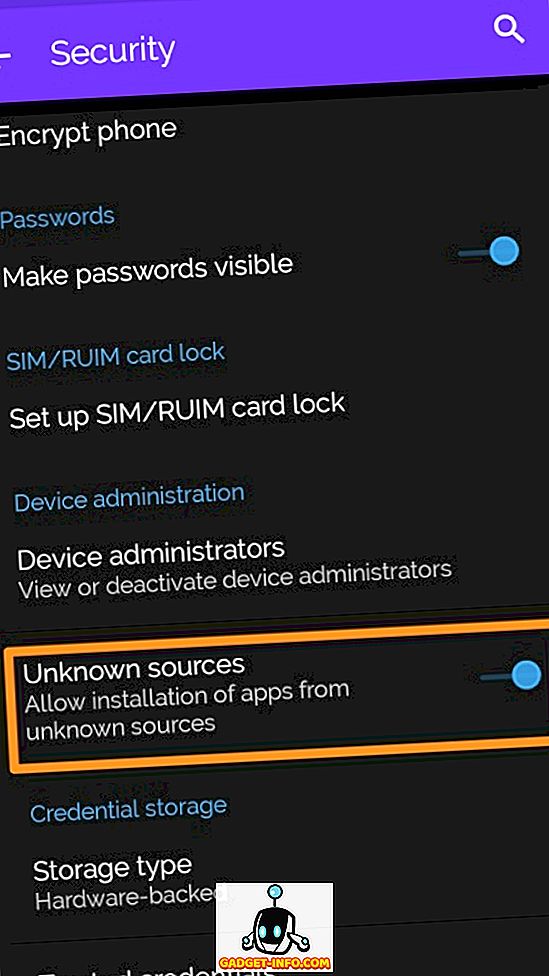
PASO 2: Abra la aplicación y habilite la opción de Filtrado en la parte superior. Sin esta opción habilitada, Adblock no bloqueará los anuncios. Para la mayoría de los teléfonos, Adblock configurará automáticamente los proxies y hará lo necesario en segundo plano, sin la intervención del usuario. Pero por algunas razones, si no puede habilitar el filtrado, siga esta guía para hacerlo manualmente.
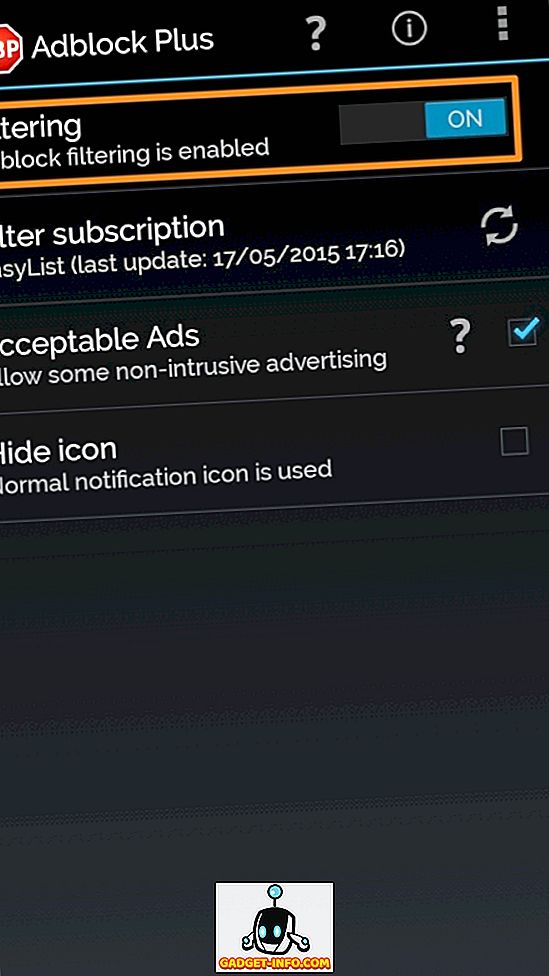
PASO 3: Después de habilitar el filtrado, puede comenzar, pero si desea modificarlo, siempre puede seleccionar diferentes suscripciones de la lista.
Además, hay una opciones de anuncios aceptables . Habilitar esto permite que se muestren algunos anuncios no intrusivos. Puede habilitarlo o deshabilitarlo según su preferencia. Yo mismo prefiero mantenerlo en ON ya que muchas aplicaciones y sitios web dependen de los ingresos por publicidad.
Si no te gusta el ícono de Adblock que se muestra en Notificaciones, puedes hacerlo haciendo clic en el ícono Ocultar.
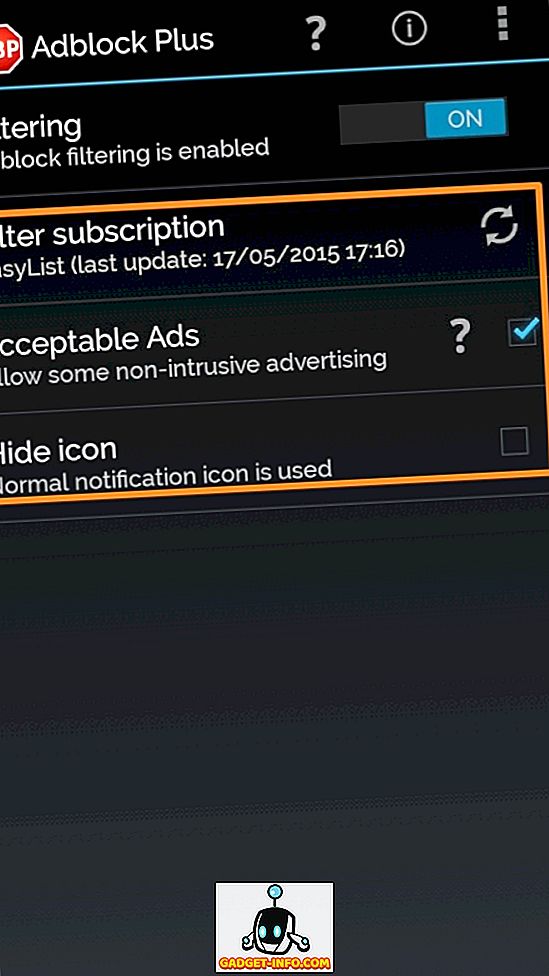
Recuerde que Adblocks debe estar ejecutándose en segundo plano para que los anuncios se bloqueen.
2. Bloquear anuncios en navegadores en Android (para Firefox)
Si eres reacio a la modificación del software o no quieres que una aplicación se ejecute en segundo plano, tus opciones son bastante limitadas. Este método solo bloqueará los anuncios en la aplicación Firefox y no en todo el sistema. Por lo tanto, si está utilizando Chrome, Opera o cualquier otra aplicación de navegador, deberá cambiar a Firefox.
PASO 1: En primer lugar, instale Firefox si no lo tiene en su dispositivo Android. Ábralo y vaya a Configuración> Herramientas> Complementos. Pulse en Buscar todos los complementos de Firefox. Busque Adblock Plus e instale.
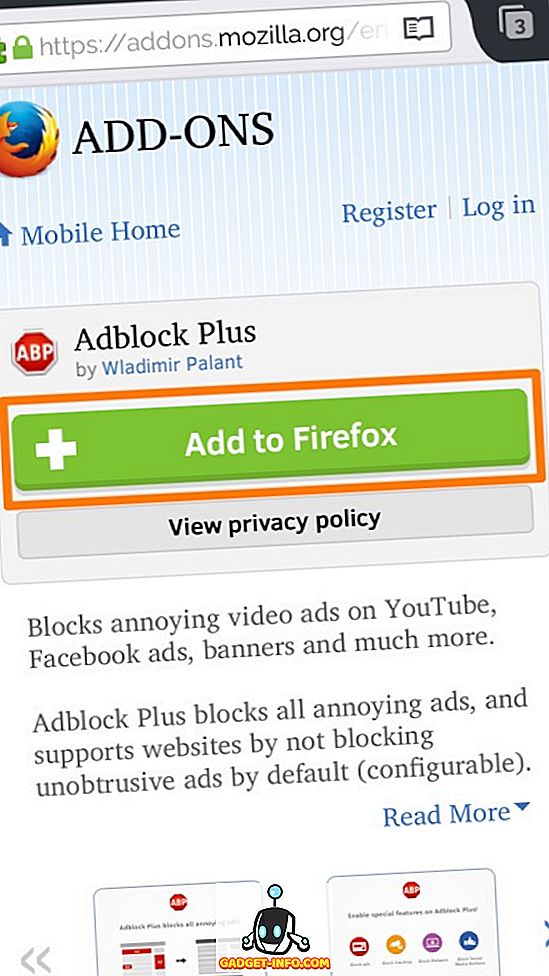
PASO 2: Tras una instalación exitosa, Adblock Plus comenzará a bloquear los anuncios automáticamente. Si desea cambiar los filtros o explorar más opciones, vaya a Herramientas> Complementos> Adblock Plus. Las opciones aquí son las mismas que se describen en el Método 1.
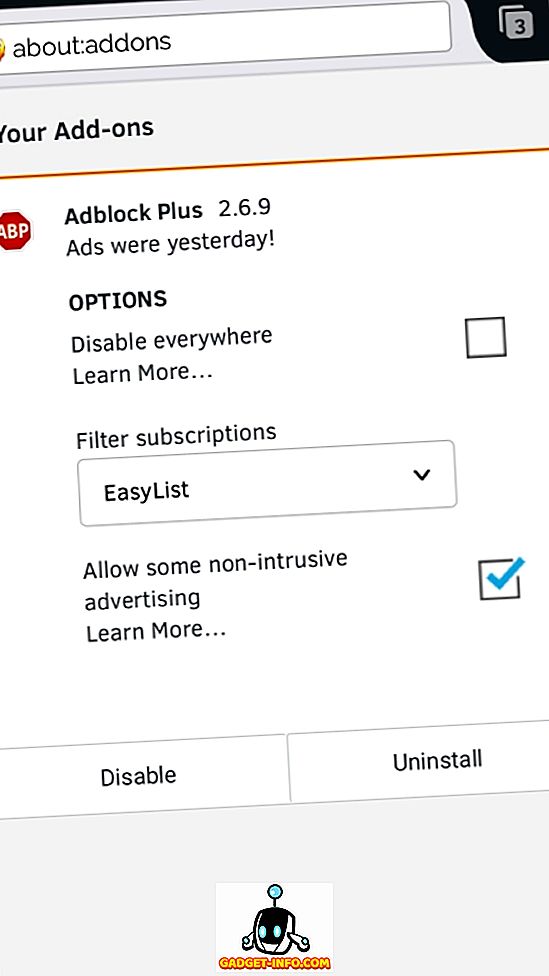
Si bien este método funciona tan bien como el complemento de Firefox para escritorio, solo funciona dentro de Firefox para Android.
3. Bloquea anuncios en tu Android usando el navegador Adblock Plus
Adblock lanzó su propio navegador sin anuncios hace 2 días. Anteriormente, si alguien tenía que navegar por Internet sin publicidad en su Android, tenía que instalar la aplicación Adblock en su dispositivo o instalar la extensión Adblock en su navegador móvil Firefox, pero ya no.
Actualmente, el navegador Adblock está en Beta. Aquí está cómo conseguirlo:
- Únete a Adblock Browser para la comunidad de Android Beta Google+. (¡La comunidad ya tiene 34000 miembros!)
- En la página 'Acerca de esta comunidad', puede obtener el enlace directo de descarga de APK. Además, puedes leer las opiniones y comentarios de los usuarios sobre la comunidad.
El navegador está en versión beta y tiene pocos errores, pero los desarrolladores no tardarán en resolver los problemas y lo convierten en un navegador independiente y perfecto para todos los usuarios de Android.
Conclusión
Si bien hay muchas aplicaciones geniales, los anuncios son inevitables, ya que son una de las herramientas que generan ingresos. Por lo tanto, si le gusta un sitio web o una aplicación, permitir anuncios puede ser una de las cosas que puede hacer para admitirlo. Pero para todos esos anuncios molestos que están fuera del lugar, ya sabe cómo abordarlos ahora.








![entretenimiento - El estado de la industria musical [FOTOS]](https://gadget-info.com/img/entertainment/673/state-music-industry.png)
